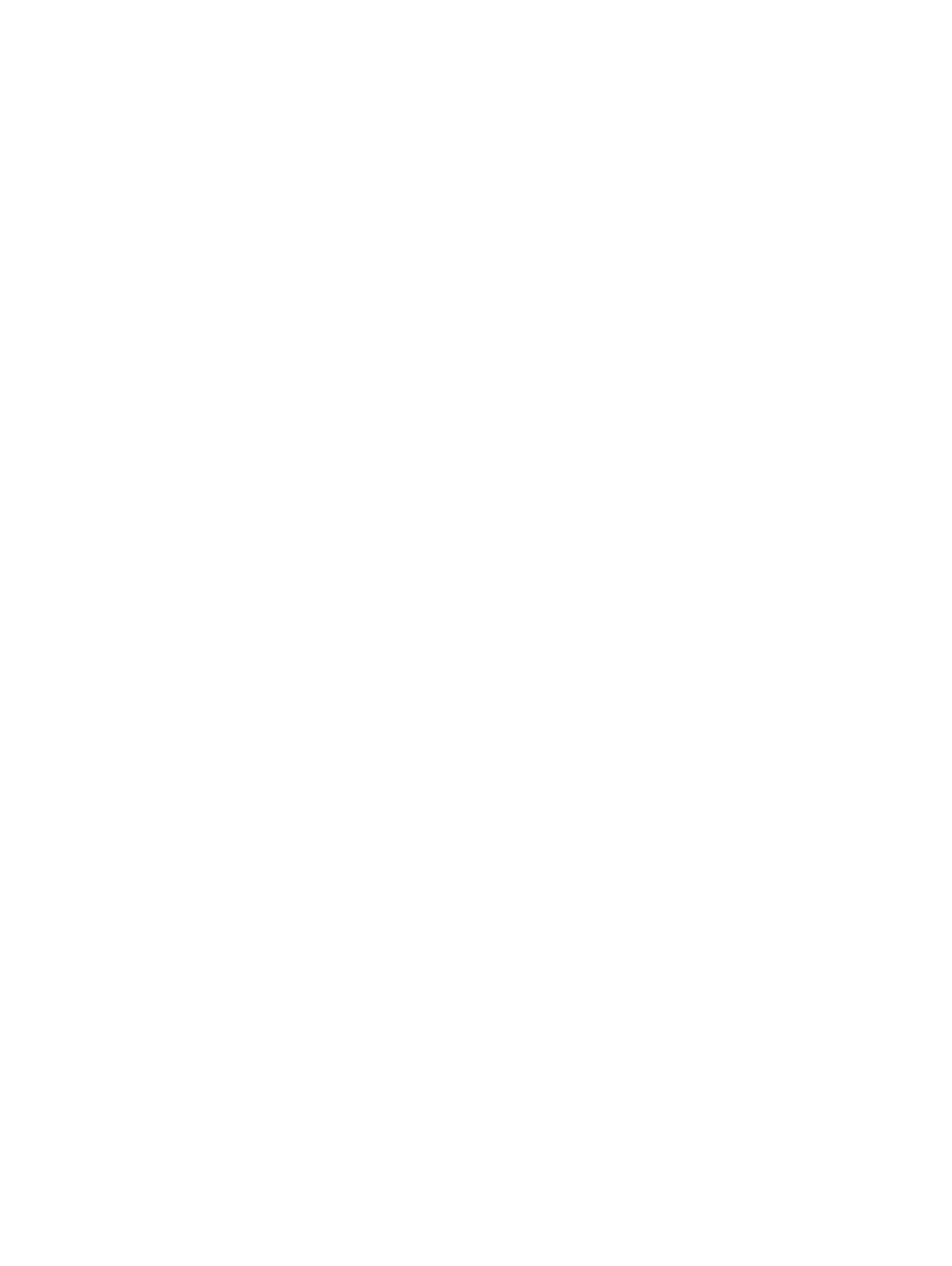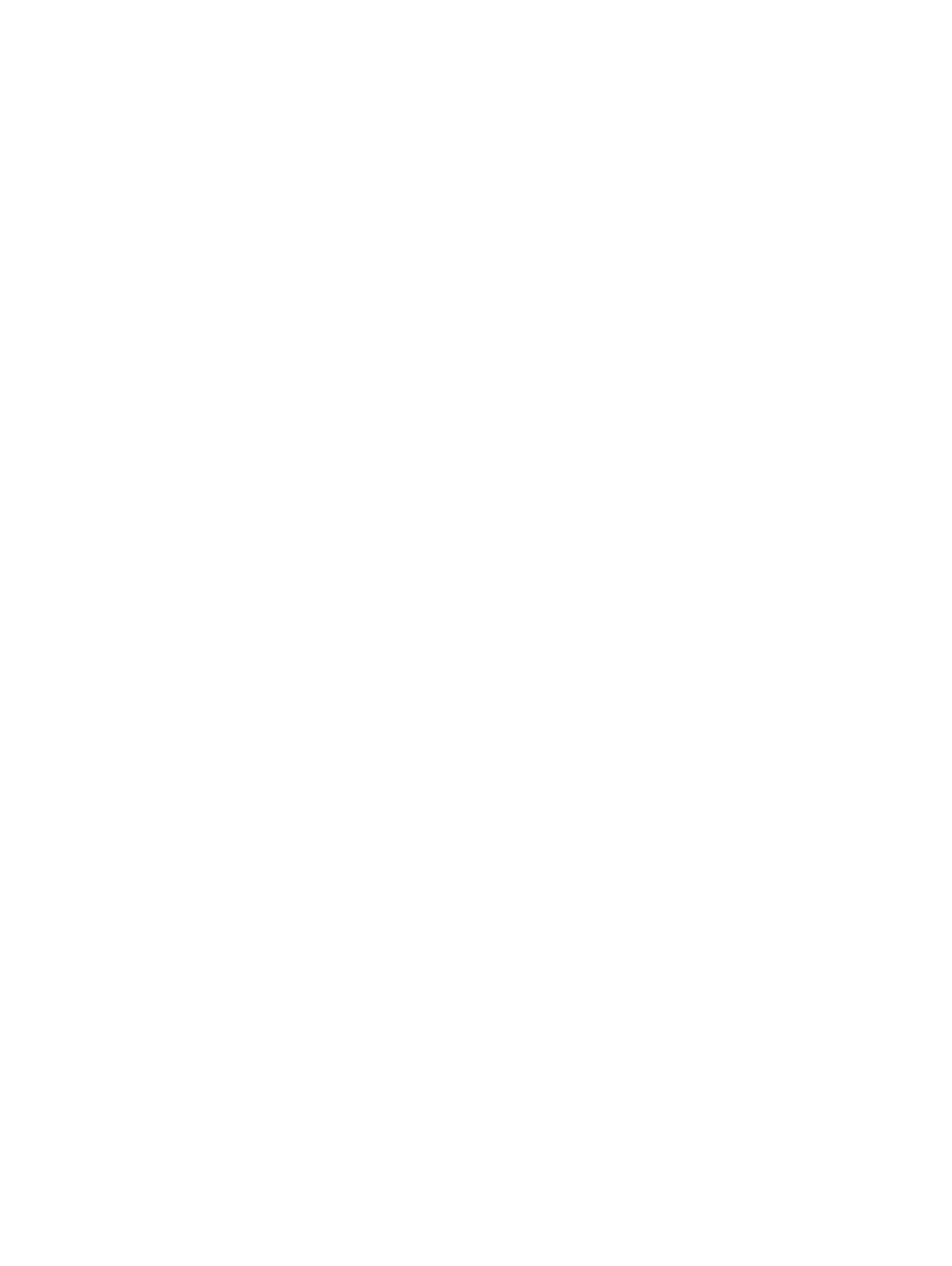
Ta bort M.2 2280-halvledarenheten........................................................................................................................ 25
Installera M.2 2280-halvledarenhet......................................................................................................................... 26
Ta bort M.2 2230-halvledarenheten........................................................................................................................ 27
Installera M.2 2230-halvledarenhet......................................................................................................................... 28
I/O-kort.............................................................................................................................................................................30
Ta bort I/O-kortet...................................................................................................................................................... 30
Installera IO-kortet......................................................................................................................................................31
Pekskiva............................................................................................................................................................................ 33
Ta bort pekplattan......................................................................................................................................................33
Installera pekplattan...................................................................................................................................................35
Hårddiskenheten...............................................................................................................................................................37
Ta bort hårddiskmonteringen....................................................................................................................................37
Installera hårddiskmonteringen.................................................................................................................................38
Hårddisk............................................................................................................................................................................ 38
Ta bort hårddisken..................................................................................................................................................... 38
Installera hårddisken.................................................................................................................................................. 39
WLAN-kortet....................................................................................................................................................................40
Ta bort WLAN-kortet................................................................................................................................................ 40
Installera WLAN-kortet.............................................................................................................................................. 41
Knappcellsbatteri..............................................................................................................................................................42
Ta bort knappcellsbatteriet....................................................................................................................................... 42
Installera knappcellsbatteriet.................................................................................................................................... 43
Den termiska plattan........................................................................................................................................................44
Ta bort den termiska plattan.....................................................................................................................................44
Installera den termiska plattan..................................................................................................................................46
Högtalare...........................................................................................................................................................................47
Ta bort högtalarna......................................................................................................................................................47
Installera högtalarna...................................................................................................................................................48
Bildskärmsenhet...............................................................................................................................................................49
Ta bort bildskärmsenheten........................................................................................................................................49
Installera bildskärmsmonteringen..............................................................................................................................51
Moderkort.........................................................................................................................................................................54
Ta bort moderkortet.................................................................................................................................................. 54
Installera moderkortet................................................................................................................................................57
Bildskärmsram..................................................................................................................................................................60
Ta bort bildskärmsramen...........................................................................................................................................60
Installera bildskärmsramen.........................................................................................................................................61
Kamera...............................................................................................................................................................................61
Ta bort kameran..........................................................................................................................................................61
Installera kameran...................................................................................................................................................... 62
Bildskärmspanelen........................................................................................................................................................... 63
Ta bort bildskärmspanelen........................................................................................................................................ 63
Installation av bildskärmspanel................................................................................................................................. 65
Bildskärmsgångjärnen......................................................................................................................................................67
Ta bort bildskärmsgångjärnen...................................................................................................................................67
Installera bildskärmsgångjärnen................................................................................................................................68
Bildskärmskabel................................................................................................................................................................69
4
Innehåll